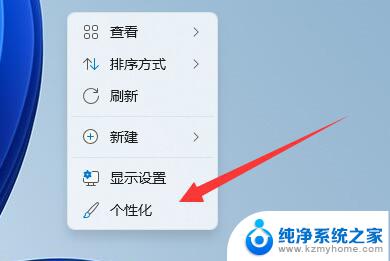win11怎么关闭windows实时保护 win11关闭实时保护的简单方法
更新时间:2024-11-13 16:00:10作者:xiaoliu
Win11系统为了保护用户的计算机安全,内置了实时保护功能,有时候实时保护可能会对用户的操作造成一定的干扰,比如在安装一些软件时会弹出警告提示。有些用户可能希望关闭Win11的实时保护功能。Win11怎么关闭实时保护呢?下面我们来介绍一些简单的方法。
win11关闭实时保护方法介绍:
1、首先我们点击打开设置。
2、点击左边的隐私与安全性。

3、接着点击Windows安全中心。
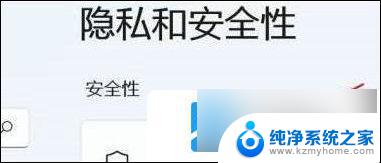
4、随后点击保护区域第一项。
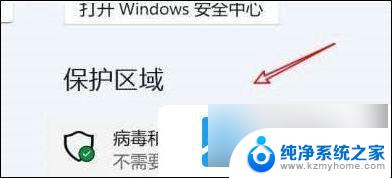
5、然后点击设置管理项。
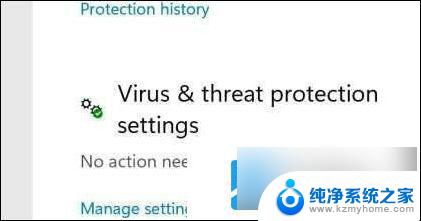
6、最后点击关闭实时保护的开关即可。
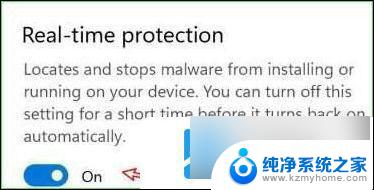
以上就是win11怎么关闭windows实时保护的全部内容,有遇到这种情况的用户可以按照小编的方法来进行解决,希望能够帮助到大家。